Vous avez l'intention de transférer de la musique en masse entre des appareils iOS ? En fait, c'est facile à réaliser, à condition de lire cet article sur la façon de transférer de la musique d'un iPod à un iPhone. Certes, vous pouvez transférer non seulement les chansons achetées mais également d’autres fichiers musicaux en douceur. Quel que soit le nombre de chansons présentes sur votre iPod, vous pouvez les transférer rapidement sur l'iPhone. Alors, commençons.
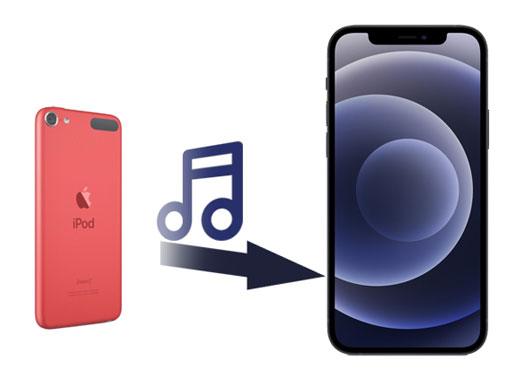
Ce programme iOS Music Transfer efficace peut transférer toute la musique de l'iPod vers l'iPhone en quelques clics. Ainsi, même s'il y a de nombreuses chansons sur votre iPod, vous pouvez les déplacer sans difficulté vers l'iPhone. Si vous souhaitez transférer des sonneries, des vidéos, des livres audio d'iOS vers iOS, cela peut également vous aider.
- Copiez de la musique de l'iPod vers l'iPhone sans problème.
- Transférez des contacts , des photos, des films et bien plus encore d'un appareil iOS à un autre à la fois.
- Vous permet de transférer des fichiers d'Android vers Android , d'iOS vers Android et vice versa.
- L'interface brève rend l'opération simple.
- Prend en charge presque tous les combinés iOS et Android, comme l'iPod touch 7/6/5/4, l'iPod Classic, l'iPhone 14 Pro/iPhone 14/iPhone 13 Pro/13/12/11/XS/X/8/7/6/ 5/4, iPad Pro, iPad Air 2, iPad Air, iPad mini, iPad 4, LG K62/K52/K42, Samsung, Sony, HTC, Motorola, OnePlus, ZTE, HTC, etc.
Téléchargez gratuitement le programme de transfert de musique ci-dessous.
Étape 1. Installez le logiciel
Veuillez télécharger et installer l'utilitaire de transfert de musique sur votre ordinateur.
Étape 2. Établissez une connexion
Utilisez des câbles USB pour connecter votre iPod et iPhone à l'ordinateur. Ensuite, faites en sorte que les deux appareils fassent confiance à votre Mac ou PC et choisissez votre iPod dans la liste de l'interface.

Étape 3. Cochez Musique à transférer
Une fois que le logiciel a analysé la musique de votre appareil source, vous pouvez choisir l'option « Musique » et sélectionner les chansons que vous souhaitez transférer. Ensuite, cliquez sur l'icône " Exporter vers l'appareil " et choisissez votre iPhone. Ensuite, le logiciel déplacera la musique vers l'appareil iOS cible.

Bonus : pouvez-vous transférer de la musique d’Android vers Android en 1 clic ? Si vous le souhaitez, vous pouvez l'obtenir à partir de cet article.
En tant que fonctionnalité intégrée à la plupart des combinés iOS, AirDrop permet de transférer gratuitement de la musique d'un iPod vers un iPhone, en particulier lorsque vous souhaitez simplement transférer plusieurs chansons. Si vous envisagez de copier des groupes de fichiers audio avec, cela vous coûtera plus de temps en raison de la faible vitesse de transfert.
Étape 1. Activer AirDrop
Pour activer AirDrop sur les deux appareils mobiles, veuillez activer le Wi-Fi et le Bluetooth.
Étape 2. Ajuster AirDrop
Accédez à Paramètres et cliquez sur l'icône « Général » > « AirDrop ». Choisissez ensuite l'option " Tout le monde ".
Étape 3. Envoyer de la musique sur iPhone
Sur votre iPod, accédez à votre musique et appuyez sur l'icône « Partager » > « AirDrop ». Enfin, sélectionnez votre iPhone pour envoyer la musique.

Lisez aussi : Cet article sur la récupération de musique Android vous présentera 5 méthodes de récupération pratiques. Regardons ça.
Il est maintenant temps de parler de la façon de copier de la musique d'un iPod vers un iPhone via iTunes. Bien qu'il puisse transférer uniquement la musique que vous avez achetée, sa vitesse de transfert est supérieure à celle d'AirDrop. En outre, vous pouvez également acheter et écouter de la musique directement sur iTunes.
Étape 1. Connectez l'iPod à l'ordinateur
Si vous avez installé iTunes sur l'ordinateur, veuillez relier votre iPod et votre iPhone à l'ordinateur via USB.
Étape 2. Sauvegarder la musique de l'iPod sur le PC
- Sélectionnez ensuite votre iPod et appuyez sur l'icône iPod. Cliquez ensuite sur le « Résumé » et choisissez « Cet ordinateur » comme emplacement de sauvegarde.
- Appuyez sur l'icône " Sauvegarder maintenant ". La musique de votre iPod sera copiée sur votre ordinateur.

Étape 3. Synchroniser la musique sur iPhone
Après cela, veuillez sélectionner votre iPhone et cliquez sur l'icône " Musique ". Cochez ensuite les options « Synchroniser la musique » et « Bibliothèque musicale entière ». Enfin, pour synchroniser votre musique sur votre iPhone, veuillez cliquer sur le bouton « Appliquer ».

Lectures complémentaires : Il n'est pas difficile de transférer de la musique d'un iPod vers Android , si vous connaissez ces approches.
Comment télécharger de la musique de mon iPod vers mon iPhone ? C'est facile car je suis abonné à Apple Music. Il permet aux utilisateurs d'accéder à la musique téléchargée sur n'importe quel appareil iOS. Alors, êtes-vous abonné à Apple Music ? Si oui, vous pouvez suivre le didacticiel pour transférer de la musique de l'iPod vers l'iPhone à l'aide de la fonction Sync Library.
Étape 1. Mettre à jour le système d'exploitation
Veuillez mettre à jour votre iPod et votre iPhone avec le dernier système d'exploitation iOS et connectez-vous avec le même identifiant Apple que celui utilisé pour vous abonner à Apple Music.
Étape 2. Activez la bibliothèque de synchronisation
Assurez-vous que vos deux appareils sont connectés au Wi-Fi ou au réseau mobile. Ensuite, allez dans Paramètres > option « Musique ». Vous pouvez activer la fonctionnalité « Sync Library » ici.

Il s'agit de savoir comment transférer de la musique d'un iPod vers un iPhone. Vous pouvez maintenant essayer ces méthodes pour démarrer votre transfert de musique. Si vous désirez l'outil le plus pratique de cet article, il est recommandé de choisir ce logiciel de transfert de musique. Il peut vous aider à envoyer toutes les chansons et autres fichiers multimédias en quelques clics simples. Quelle application de bureau pratique ! Cela vaut la peine d'essayer.
Articles Liés
[Guide pratique] Transférer des fichiers d'Android vers iPhone avec 8 astuces
[5 meilleures façons] Comment transférer facilement de la musique d'iPhone vers Android
[Transfert rapide] Comment transférer efficacement vos photos d'iPhone vers Android ?
Comment transférer rapidement des contacts d'un iPhone à un iPad [4 façons]
Passer de l'iPhone au Pixel : 3 méthodes pour transférer des données de l'iPhone au Pixel
Copyright © samsung-messages-backup.com Tous droits réservés.